เชื่อว่าหลายคนที่เจอปัญหาเกมกระตุกหรือแกมแล็ก ๆ หน่วง ๆ พอเข้าไปสอบถามกับช่างคอมในเพจต่าง ๆ ช่างมักจะขอตัวเลขเฟรมเรต, การทำงานของซีพียู และการทำงานของการ์ดจอ เพราะมันเป็นข้อมูลที่สำคัญอย่างมาก ถ้าเราไม่ให้ข้อมูลเหล่านี้แก่ช่างเขาก็อาจจะไม่รู้ว่าจะช่วยแก้ปัญหาให้เราได้อย่างไร
เพราะฉะนั้น ในบทความนี้แอดจะสอนวิธีการโชว์ตัวเลขเฟรมเรตและการทำงานของฮาร์ดแวร์ในขณะเล่นเกม โดยเฉพาะคนที่เจอปัญหาการเล่นเกม จะได้นำข้อมูลเหล่านี้ไปให้ช่างเขาช่วยแก้ปัญหาได้อย่างตรงจุด ซึ่งแอดจะใช้โปรแกรมยอดนิยมอย่าง MSI Afterburner นะครับ (แนะนำให้ใช้นะ ใครใช้ตัวอื่นก็ต้องตั้งค่ากันเองเด้อ)
อันดับแรกเข้าเว็บไซต์ MSI Afterburner ไปดาวน์โหลดกันมาก่อนเลยครับ เมื่อดาวน์โหลดแล้วให้ติดตั้งให้เรียบร้อย โดยต้องติดตั้ง RivaTuner ด้วย
หลังจากนั้นเปิดโปรแกรม MSI Afterburner ขึ้นมา แล้วกดเลือกการตั้งค่า (รูปฟันเฟือง)
ในหน้าการตั้งค่า ให้กดที่แท็บ Monitoring เพื่อเลือกค่าที่เราต้องการจะให้โชว์ในการเกม โดยมีขั้นตอนเลือก ดังนี้
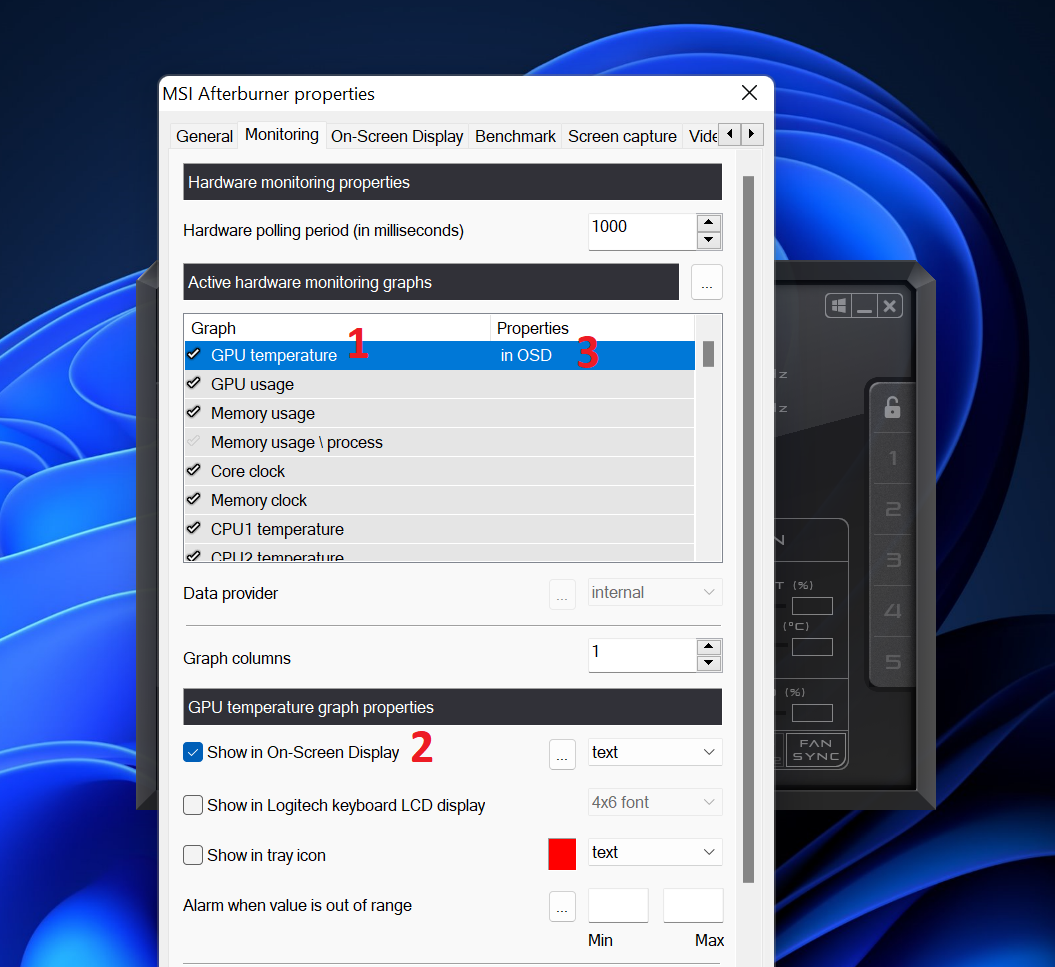
1. คลิกค่าที่เราต้องการโชว์
2. ติ๊กช่อง Show in On-Screen Display
3. ถ้าทำถูกต้อง ในช่อง Properties จะขึ้นคำว่า in OSD
ในกรณีของค่าที่เราต้องการเลือกไม่มีเครื่องหมายถูกด้านหน้า มันจะไม่สามารถเลือกให้โชว์ได้นะครับ เราต้องกดเครื่องหมายถูกให้มันขึ้นมาก่อน แล้วค่อยติ๊กช่อง Show in….
สำหรับค่าที่แอดนิยมใช้ ได้แก่ GPU Temp, GPU Usage, Memory Usage, CPU Temp, CPU Usage, Framerate และ Frametime ส่วนใครจะใช้ค่าไหนก็กดเลือกใช้ตามความต้องการได้เลย
จากนั้นกดแท็บ On-Screen Display แล้วกดคีย์ที่เราต้องการใช้โชว์ค่าการทำงานในช่อง Toggle On-Screen Display ซึ่งแอดเลือกใช้คีย์ F1 (อาจจะใส่คีย์ในช่องอื่น ๆ ไว้ด้วยก็ได้นะครับ แต่ที่จะใช้กันคือคีย์ใน Toggle อย่างเดียว)
เมื่อตั้งค่าเสร็จแล้วกด OK แล้วพับหน้าต่างของ MSI Afterburner ไปได้เลย ** ย้ำว่าพับหน้าต่าง (Minimize) นะครับ ไม่กดปิดกากบาทนะ ไม่งั้นมันจะเปิดใช้ไม่ได้ ต้องไปเปิด MSI Afterburner ใหม่เลย **
หลังจากนั้นเข้าเกมได้เลย ถ้าไม่มีตัวเลขการทำงานโชว์ให้กดปุ่มที่เราตั้งค่า Toggle ไว้ 1 ครั้ง มันก็จะขึ้นตัวเลขการทำงาน หรือถ้าใครอยากซ่อนให้กดปุ่ม Toggle อีก 1 ครั้งครับ
ส่วน RivaTuner นี้จะเป็นตัวกำหนดคุณสมบัติของ On-Screen Display สมมุติว่าถ้าของใครกดยังไงมันก็ไม่ขึ้นตัวเลขการทำงาน ให้เข้ามาเช็กใน RivaTuner ด้วยว่าเราเปิด On ในส่วนของ Show On-Screen Display ไว้หรือยัง
หรือถ้าใครเจอว่าตัวเลขการทำงานมันมีขนาดเล็กเกินไป หรืออยากย้ายตำแหน่ง สามารถเข้ามาปรับตั้งค่าในนี้ได้เช่นกันครับ
หวังว่าจะเป็นประโยชน์ให้ทุกคนได้นำไปใช้นะครับ ส่วนคอมใครถ้าไม่มีปัญหาแอดแนะนำว่าให้ปิดไว้ เราจะได้ไม่กังวลเรื่องตัวเลขมากเกินไปเดี๋ยวมันจะเล่นเกมไม่สนุก


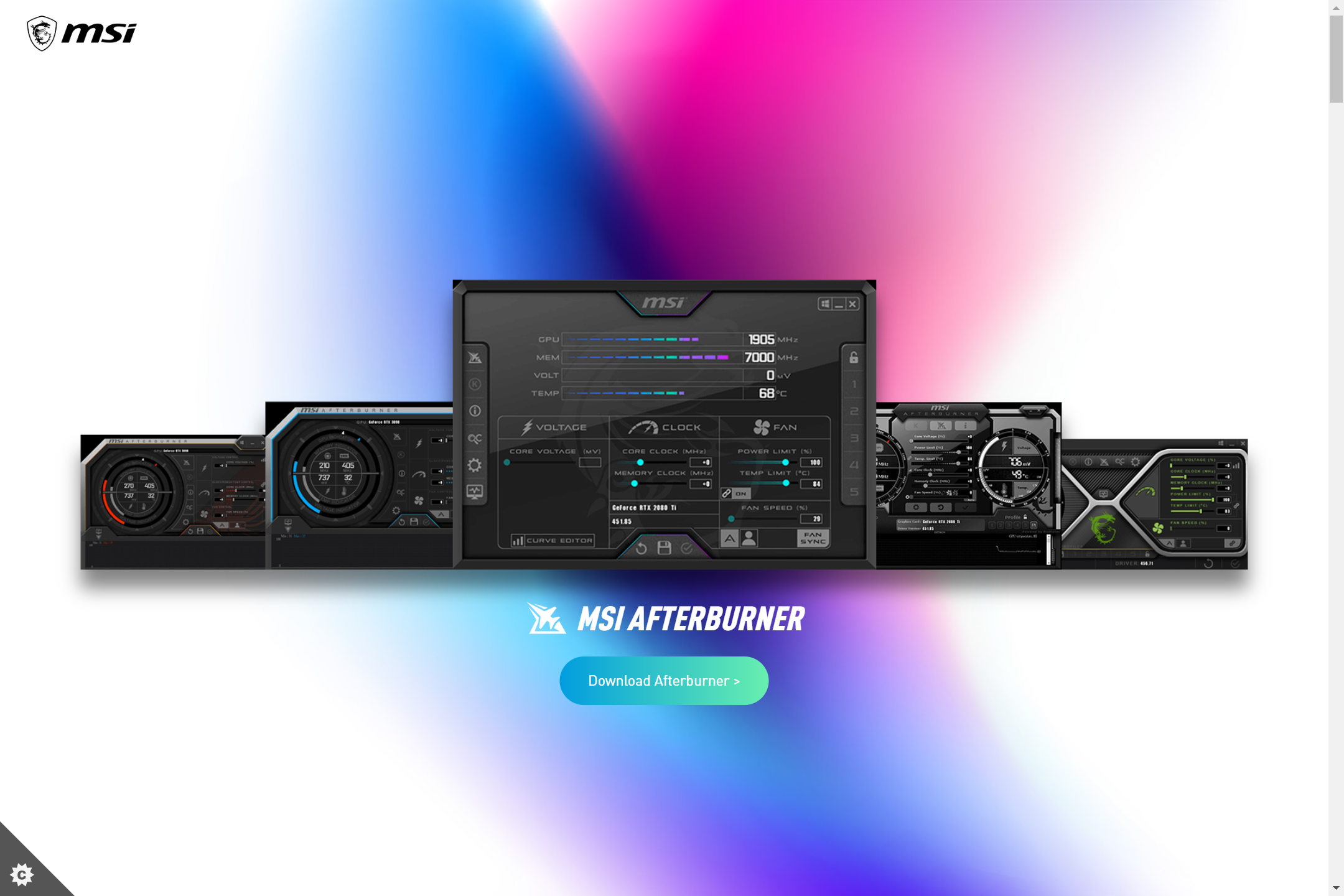

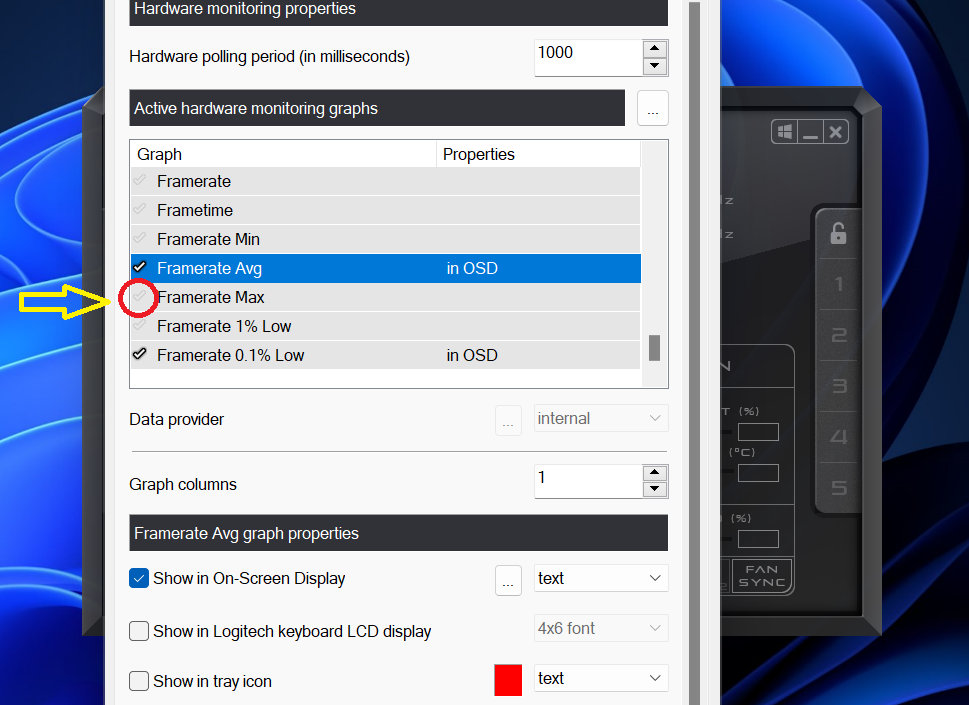
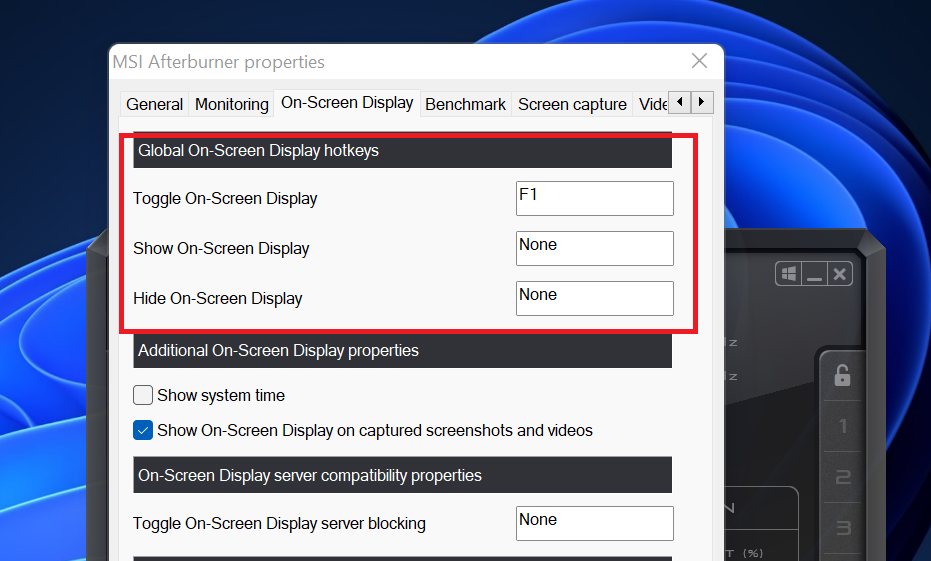
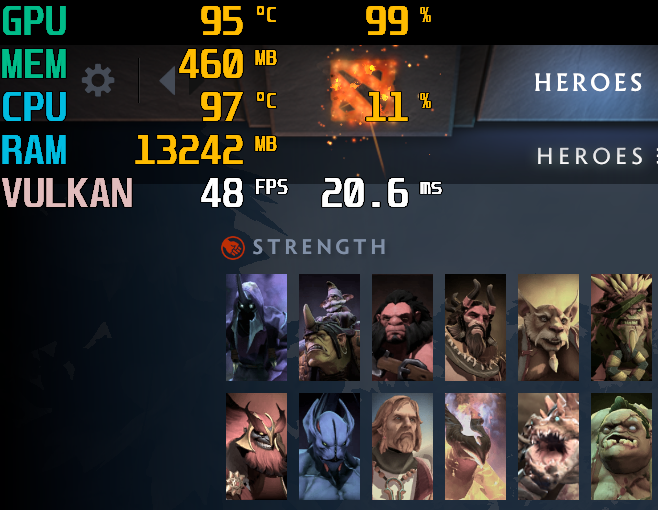
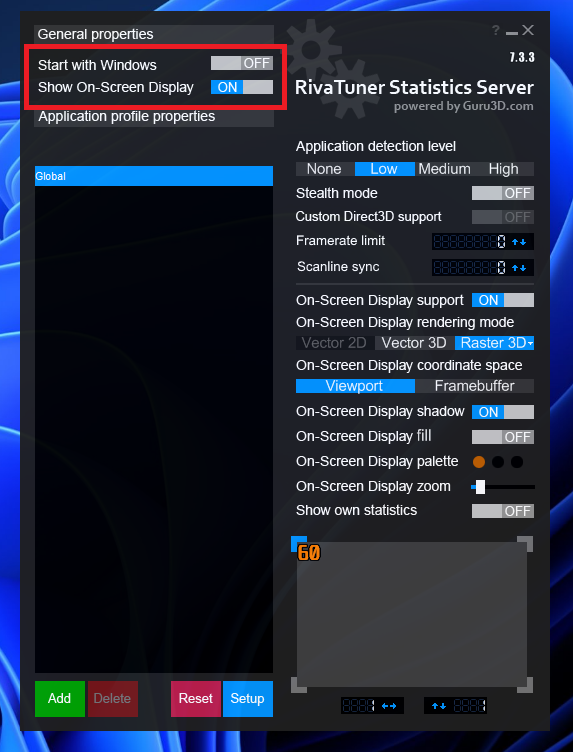
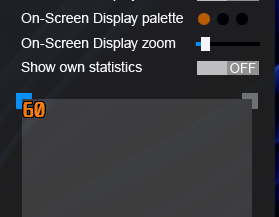
You must be logged in to post a comment.